De Lotus Notes à Outlook

Changer d’outil de messagerie n’est jamais simple, surtout lorsqu’on est un groupe international comptant plusieurs milliers de collaborateurs. C’est pourtant ce que vient de faire Dassault Systèmes, en migrant de Lotus Notes vers Microsoft Exchange. Plusieurs défis attendent l’équipe IT au détour d’une telle migration, en voici quelques un, que nous avons surmontés, ou sommes en train de surmonter.
- Migrer les bases de mail et les archives. C’est le service à minima, qu’attendent tous les collaborateurs. Rien d eplus énervant qu’un mail perdu ou mal migré par l’outil de transfert des bases mail Lotus Notes au format .nsf vers les archives Outlook au format .pst. On peut dire que de ce point de vue, la migration fut un succès. Un quasi 100%. Les principaux problèmes évoqués concernent la migration de notes dont les attachements (type image) étaient inclus dans le corps du billet, et n’apparaissaient plus dans le mail une fois migré.
- Former les collaborateurs. Là aussi, c’est un service à minima. Changer d’outil, c’est changer d’interface utilisateur, de vocabulaire, de racourcis claviers. Des plaquettes d’autoformation ont été distribués, des documents sont disponibles sur les différentes bases d’archive, et bien sûr, les "blogs", nos fameux Kiwis, ont fonctionné à fond: trucs et astuces, conseils de migration, aides diverses, mais aussi coups de gueule d’utilisateurs ne retrouvant pas 100% des fonctionnalités Notes…
- Retrouver toute son efficacité. C’est là le point le plus sensible. Car une fois l’ensemble des données migrées, une fois l’ensemble des collaborateurs formés, il reste à retrouver le même niveau d’efficacité qu’avant la migration. Et c’est là que les réelles différences entre les deux outils, les deux plateformes, apparaissent: la vue "Tous documents", la fonction "Envoyer et classer", ou le simple fait d’éditer une note, voici quelques unes des foctionnalités de Notes qu’on ne retrouve pas immédiatement dans Outlook. Il faut, pour y arriver, rajouter des macros, des règles, bref configurer son poste, et cela ne se fait pas du jour au lendemain. Quelques guides nous ont aidé à fournir certains des services manquants, comme ceux fournis sur ce superbe site.
Bien sûr, tout rentrera gentiment dans l’ordre après quelques jours, les réflexes de l’utilisateur aguerri auront apparu, et les utilisateurs les plus expérimentés auront réalisé un transfert progressif de leurs compétences vers ceux qui se débrouillent moins bien. L’utilisation d’une plateforme de blog, dans ce contexte, s’avère un formidable outil pour permettre un tel transfert.
Découvrez d'autres articles sur ce thème...
Hervé Kabla, ancien patron d’agence de comm’, consultant très digital et cofondateur de la série des livres expliqués à mon boss.
Crédits photo : Yann Gourvennec






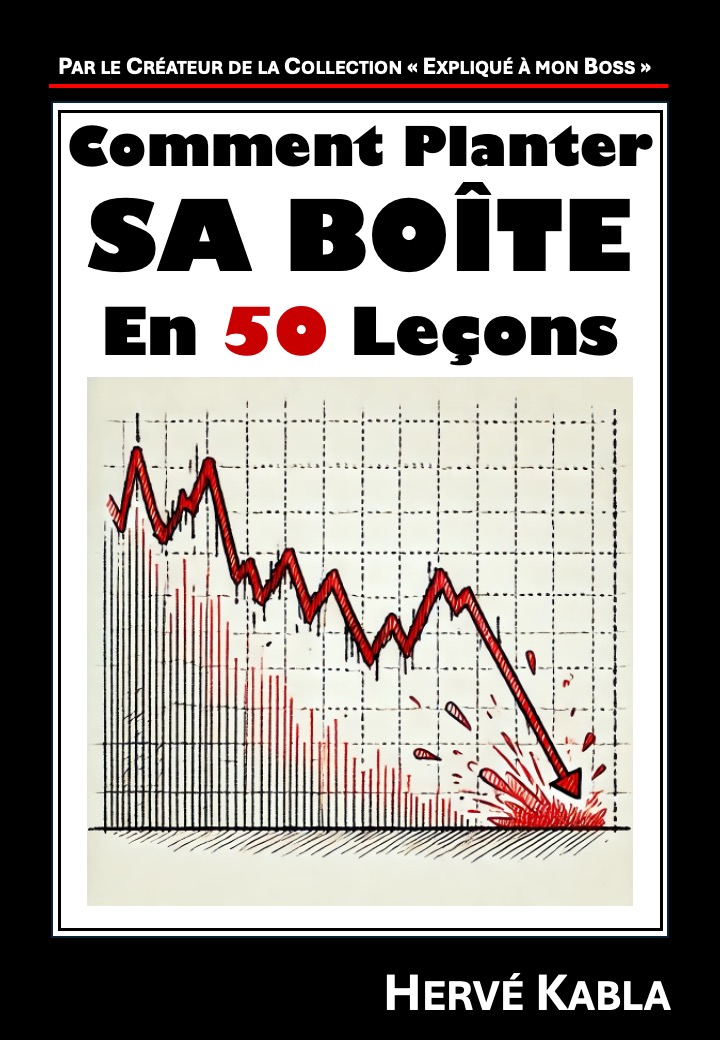
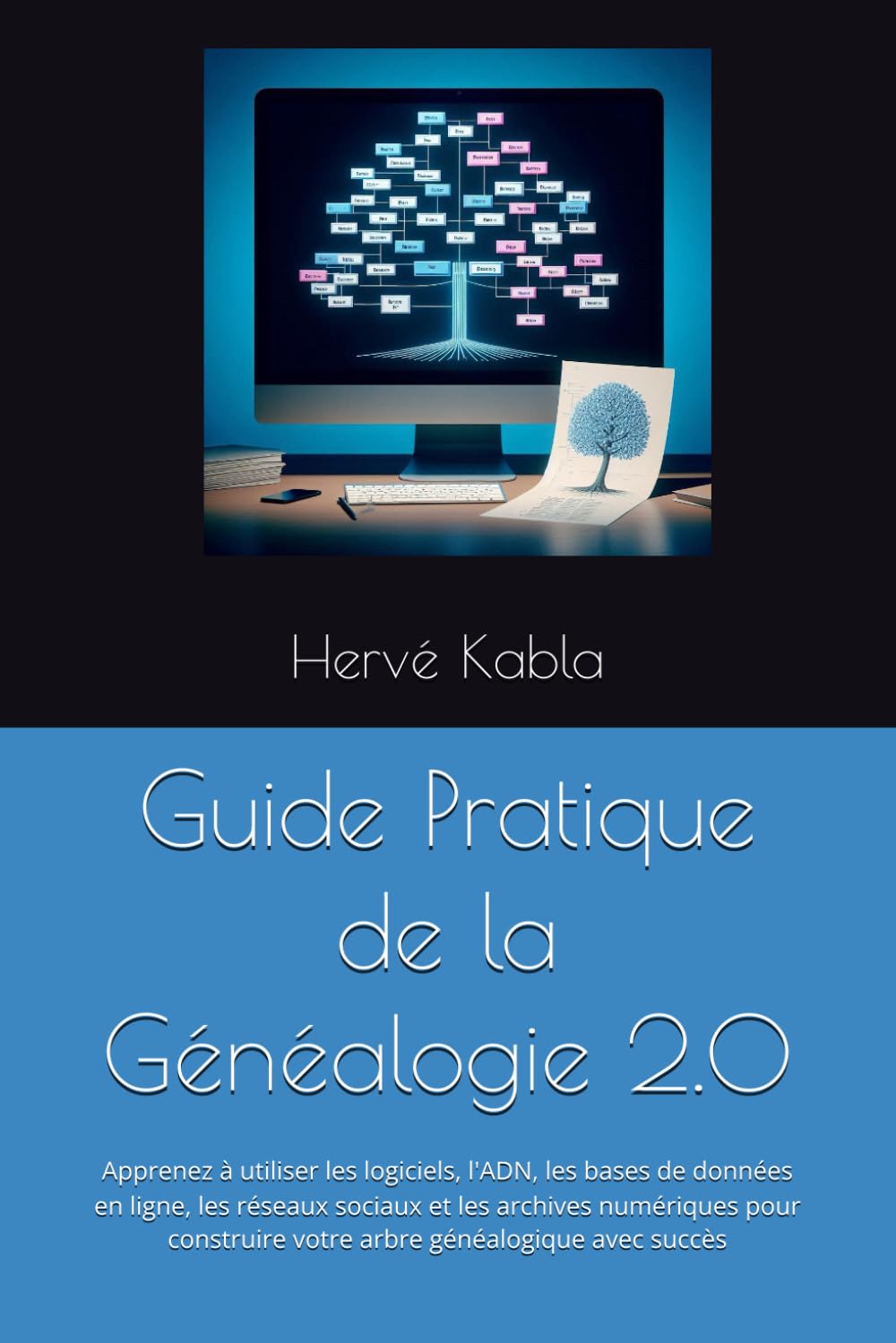
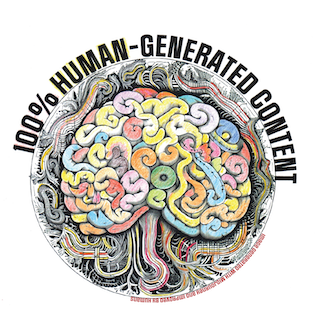





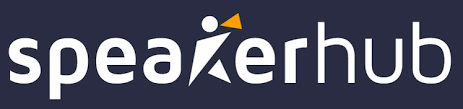



Bonjour,
Merci pour ces infos.
Pourriez-vous me dire SVP comment palier à la perte de la fonction « envoyer et recevoir » dans Outlook. Je vois que vous en parlez dans votre article.
J’ai énormément de demandes quant à la perte de cette fonctionnalité depuis notre migration lotus vers exchange et je ne peux y répondre car je ne trouve aucune piste sur internet ..
Il y a des scripts qui permettent de résoudre ce problème, vous les trouverez facilement en cherchant un peu avec Google.
Mes bases archives Lotus n’ont jamais pu être migrées vers Ms Exchange avec l’outil de migration. Outil qui exige un certain nombre de contraintes (espace disque libre, taille des bases, du type des attachements, de la méthode d’install de lotus, de ton entité, de ta geo…)
J’ai écrit un rapport d’incident qui est resté « Pending pendant presque 2 ans avant d’être clos sans correction car j’ai changé une nouvelle d’entité. Et je ne suis pas le seul… D’où tiens tu ce quasi 100%?
Je peux t’assurer qu’a DSF, cela s’était bien passé.
Nous on utilise quest notes migrator pour la migraton.
Ils ont self desktop de migration (SSDM) à lancer sur le poste utilisateur pour migrer tout ce qui est local (archives, carnet d’adresses, mails cryptés …)
ça marche très très bien, mais ça coute très cher.
J’ai retourné la toile en long, large et travers et je n’ai pas trouvé de script permettant d’ajouter une fonctionnalité du type « envoyer et classer » dans Outlook.
Si vous avez une piste, je suis vraiment preneur…
Je propose un lien très intéressant caché dans l’article: http://www.outlookcode.com/
Un des formulaires proposés convient:
http://www.outlookcode.com/d/code/setsavefolder.htm
Attention, ne fonctionne qu’avec les mails créés depuis Outlook, et non ceux lancés depuis Word ou File Explorer.
Un grand merci à Philippe Robine de DS qui m’avait, le premier, dirigé vers ce site.
Merci infiniment pour ce lien.
J’ai testé ça marche très bien sur la session outlook en cours quand on fait envoyer, ça affiche bien tous les dossier pour avoir la main pour classer.
Ce que je voudrais faire c’est rajouter un bouton pour que ça le fasse uniquement à la demande de l’utilisateur lors de l’envoi.
Alors j’ai bien compris qu’on devait passer par une macro, qu’on doit lancer la macro en l’ajoutant dans la barre d’outil accès rapide (c’est ce que j’ai fait et c’est niquel)
Par contre le code marche plus lors de la validation de mail, il faut sûrement modifier ce code pour qu’il puisse fonctionner à la demande comme un bouton donc, mais je n’y arrive pas, mes compétences en vba n’étant pas terribles …
Si vous aviez une idée encore une fois … Merci d’avance
etant dans le même cas que vous aujourd’hui, j’aimerai retrouver la vue tous documents sur mon outlook 2010. Pouvez vous me dire comment vous aviez fait ? une règle ? macro ?
Désolé mais ça date un peu…